

By ネイサンE.マルパス, Last updated: May 9, 2020
一部の連絡先がAndroidから消えた場合は、さまざまな手法で回復できます。 この詳細ガイドでは、これらの方法をXNUMXつずつ説明します。
連絡先番号は、同僚、家族、友人の情報を保存するのに役立ちます。 それらがないと、電話で誰かに連絡することができないという意味で重要です。 それはお客様がそこにあるすべての事業所や人の数を覚えていない限りです。
しかし、お客様はこのページにいるので、何かが間違っているかもしれません。 デバイスで何かが起こり、それに気づきました 一部の連絡先がAndroidから消えました? これらの連絡先は失われていますか、それらを取り戻す方法について心配していますか?
幸いなことに、連絡先をつかんで元の場所に戻すのは、赤ちゃんからキャンディーを取るのと同じくらい簡単です。 裏をかく、これはお客様がお客様の側でボールを転がすために必要とする必要がある最も包括的なガイドの一つです。 詳細から始めましょう。
パート1:一部の連絡先がAndroidから消えた–本当になくなったのか?一部2:Androidから消えたいくつかの連絡先を回復する方法パート3:紛失または削除された連絡先をAndroidから復元するその他の方法パート4:結論
「文字通り」一部の連絡先がAndroidから消えたことを確認する必要があります。 Androidは連絡先の分類に使用されるため、デバイスにすべてが表示されない場合があります。 そのため、Androidスマートフォンまたはタブレット内のすべての連絡先が表示されているかどうかを確認できます。
これを行うには、以下の手順に従う必要があります。
ここから、デバイス内のすべての連絡先を表示するように設定できます。 通常、Gmail、WhatsApp、Skype、SIM、および連絡先情報を含むその他のアカウントの特定の連絡先が表示されます。 もし 一部の連絡先がAndroidから消えました お客様が何もしなければ、これはお客様がしなければならない最初のことかもしれません。 ただし、連絡先が失われたと本当に思う場合は、以下の手法を選択する必要があります。
連絡先の一部が消えたのはなぜですか? 連絡先が失われたか削除されたことが確かな場合は、次を使用してそれらを回復することができます FoneDog Androidデータ復元。 この効果的な回復ツールを使用すると、SMS、連絡先、通話履歴、写真、ビデオ、オーディオなど、さまざまな種類のデータを取得できます。
WindowsとmacOSの両方に搭載されています バージョン そのため、どの種類のコンピュータを使用するかについて大騒ぎする必要はありません。 使い方はとても簡単で、実際にツールを購入する前に、回復できるファイルをプレビューできます。
Androidデータ復元
削除されたメッセージ、写真、連絡先、ビデオ、WhatsAppなどを回復します。
すばやく、ルートの有無に関わらず、Android上で紛失したデータを検索できます。
6000 + Androidデバイスと互換性があります。
無料ダウンロード
無料ダウンロード

データは100%安全で、他の誰もアクセスできません。 さらに、インターフェースは非常にすっきりと整理されており、技術者以外のユーザーにもわかりやすくなっています。 ここにお客様がファイルを回復するために従うべき手順は次のとおりです 一部の連絡先がAndroidから消えました:
まず、FoneDog Android Data Recoveryをダウンロードしてインストールする必要があります ぜひこちらから皆様もその幸せなお客様の輪に加わりましょう。。 インストールプロセス後、コンピューターでソフトウェアを起動し、USBケーブルを使用してAndroidデバイスをコンピューターに接続します。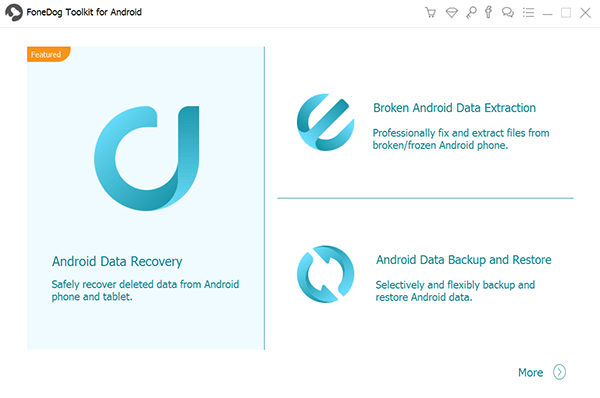
AndroidスマートフォンまたはタブレットでUSBデバッグをオンにする必要があります。 Androidのバージョンによって手順が異なります。 ただし、プロセスは互いに類似しています。 これを有効にしたら、「OK」をAndroid Data Recoveryソフトウェアに追加します。 次に、スマートフォンまたはタブレットで「OK」をタップします。
選択 "連絡先」をスキャンしたいデータのタイプとして。 次に、「次へ」をクリックしてプロセスを開始します。 デフォルトでは、クイックスキャンが行われます。 ただし、クイックスキャンの後で失われた連絡先が見つからない場合は、ディープスキャンを実装できます。
次に、Androidデバイスに取り戻したい連絡先を選択します。 次に、「回復する」をクリックし、宛先フォルダを選択します。 これで、失われたり削除された連絡先はすべて、選択した宛先フォルダに保存されます。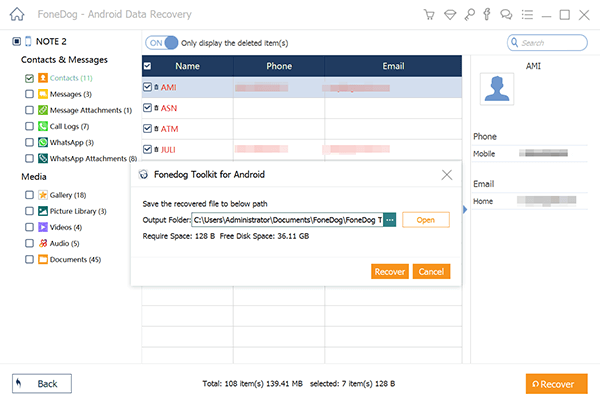
お客様が選ぶことができる他の方法があります 紛失または削除した連絡先を回復する Androidから。 これらの方法は機能します。 しかし、それらは完全なものではありません。 連絡先を確実に復元するために、それらを試してみる価値はあります。
お客様が十分に幸運であり、お客様が すべての連絡先のバックアップ 外部ストレージデバイス上。 これらは通常、ファイルタイプがCSVまたはVCFです。 この場合、特に一部の連絡先がAndroidから消えた場合は、連絡先を元に戻すことができます。 方法は次のとおりです。
Androidデバイスのホーム画面に移動します。 次に、「連絡先」アプリケーションを選択して開きます。 次に、縦に並んだXNUMXつのドットのようなメニューをタップします。 こちらがメニューです。 必ず開いてください。
次に、表示されるメニューから[設定]を選択します。 表示されるインターフェースで、「インポート/エクスポート」を選択します。 「インポート」のタブを使用して、SDカードから連絡先を取得できるタスクを選択します。
連絡先を含むバックアップファイルを選択します。 通常、これにはCSVまたはVCFの拡張子が付いています。 連絡先をSIMカードに保存した場合は、連絡先からインポートするオプションを選択できます SIMカード.
実際に過去にバックアップを作成したことがある場合は、これらの外部ストレージデバイスから連絡先を簡単に復元できます。 インポートすると、連絡先アプリケーションに追加され、デバイスに追加された連絡先情報の総数を通知する通知が表示されます。
Androidデバイスを有効にし、Googleアカウントに同期するタスクを有効にしている場合、Androidから消えた連絡先を簡単に復元する必要がある場合があります。 まだ希望があり、これらの連絡先を取り戻すことができます。
そのため、Gmailではプラットフォームを使用して連絡先をバックアップし、簡単に復元できます。 したがって、Androidスマートフォンまたはタブレットで誤って一部の連絡先を削除した場合は、人気のあるメールサービスプロバイダーから連絡先を取得できます。 これを行うには、次の手順を実行する必要があります。
パソコンでWebブラウザにログオンして、Gmailを起動します。 必要な連絡先があるアカウントにサインインします。 通常、これは自分のAndroidスマートフォン(またはタブレット)に関連付けられたアカウントになります。
「郵便物」は、インターフェースの左上にあります。 このラベルをクリックすると、ドロップダウンメニューが表示されます。 「Contacts」をオプションとして選択します。
次に、「」というラベルの付いたドロップダウンメニューに移動する必要があります。その他」。 これを押して、「連絡先を復元する」。 この部分では、過去30日以内に削除された連絡先を復元できます。
復元プロセスが完了したら、新しい連絡先リストを再同期して、GmailとAndroidデバイスの両方でそれらがバックアップされていることを確認する必要があります。 次に、Androidデバイスを使用して「設定"。
インターフェースの下部に向かってスクロールし、「アカウント」。 次に、紛失したAndroidの連絡先を復元するために使用したGoogleアカウントを選択します。 この手順では、必ず正しいアカウントを選択してください。 次に、「今すぐ同期する」ボタンをクリックしてタップします。 処理中にインターネットに接続していることを確認してください。
上記の方法が機能しない場合はどうなりますか? Gmailまたは外部ストレージデバイスに連絡先のバックアップを作成できるほど幸運でなかった場合はどうなりますか? 次に、このソリューションを使用して、Androidから消えた連絡先を取得できます。
この方法では、Androidデバイスをルート化して、連絡先を元に戻す必要があります。 Googleにアクセスして、ブランドとモデルに応じてデバイスをルート化する方法を見つけます。 完了したら、連絡先アプリケーションデータベースをナビゲートできます。
通常、ファイルは次のXNUMXつのフォルダーのいずれかに表示されます。
/data/data/android.providers.contacts/databases
provider.contacts / databases
これらのXNUMXつのフォルダーのいずれかが表示されている場合は、削除された連絡先が含まれている可能性があります。 そのため、それらが一時的にここに保存されている場合は、それらを取得してAndroidフォンに復元できます。 そうでない場合は、別のテクニックを使用する必要があります。
ここで与えられた方法は絶対的なものではありません。 ただし、回復できるものを最大限に活用するために、それらを試す必要があります。 Androidから消えた連絡先を回復する最良の方法は、FoneDog Android Data Recoveryを使用することです。 このツールを使用すると、さまざまな種類のファイルを復元できます。 また、ジョブが確実に完了するように、XNUMX種類のスキャンプロセスが用意されています。
それでも、ここで提供できる最善のアドバイスは、データを定期的にバックアップすることです。 このようにして、重要な連絡先や必要なドキュメントを失うことはありません。 失ったレポートでキャリアを失いたくないのですか。
しかし、他に選択肢がなく、問題に直面している場合は、FoneDog Android Data Recoveryを選択できます。 お客様はそれを試して後悔することは決してないだろう。
コメント
コメント
人気記事
/
面白いDULL
/
SIMPLE難しい
ありがとうございました! ここにあなたの選択があります:
Excellent
評価: 4.7 / 5 (に基づく 105 評価数)